ps小清新的非主流粉红色
2022-12-25 21:25:23
来源/作者: /
己有:10人学习过
6、创建可选颜色调整图层,对红、青、白、黑进行调整,参数设置如图10- 13,确定后把图层不透明度改为:20%,效果如图14。这一步微调图片高光及暗部颜色。
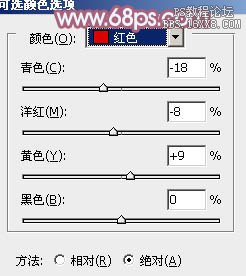
<图10>
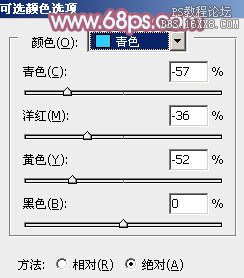
<图11>
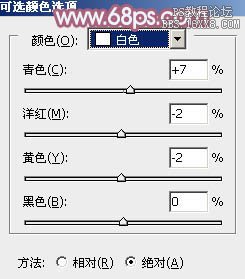
<图12>
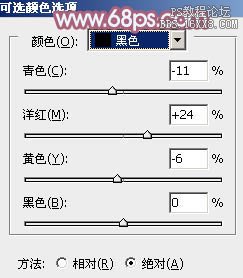
<图13>

<图14>
7、创建可选颜色调整图层,对红、黄、白进行调整,参数设置如图15- 17,效果如图18。这一步给图片增加一些橙红色。
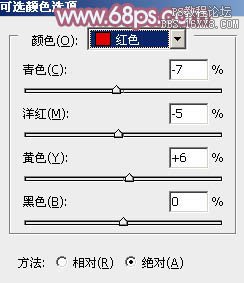
<图15>
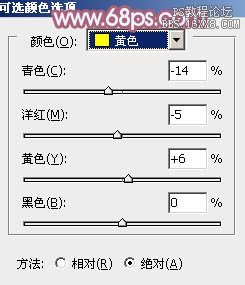
<图16>
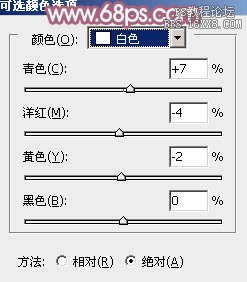
<图17>

<图18>
8、创建曲线调整图层,对RGB、红、蓝进行调整,参数设置如图19- 21,效果如图22。这一步适当增加图片暗部亮度,并给图片增加蓝色。
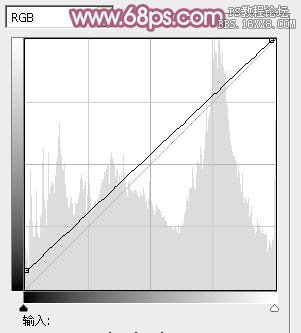
<图19>
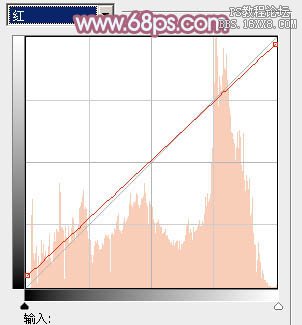
<图20>
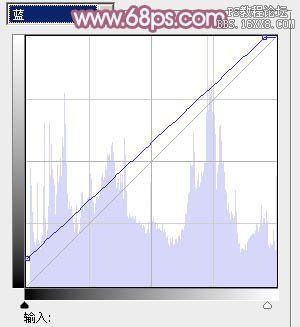
<图21>

<图22>
上一篇:ps调出性感的蓝色调教程




























